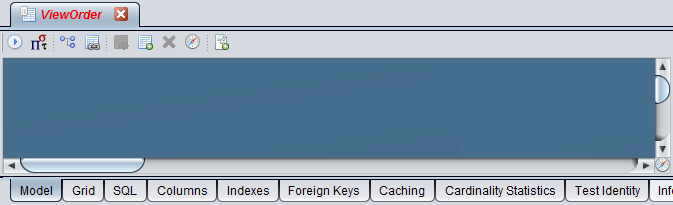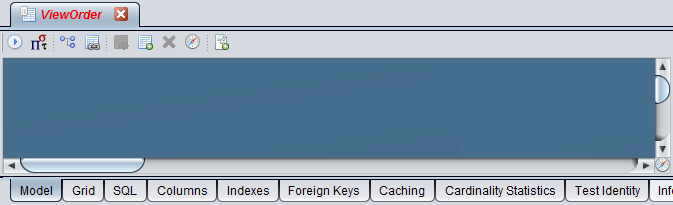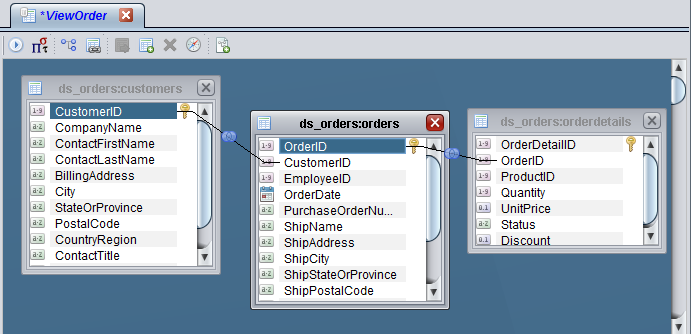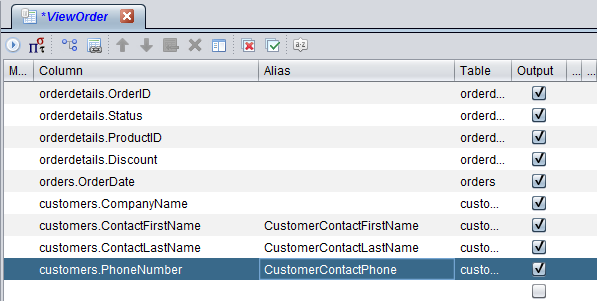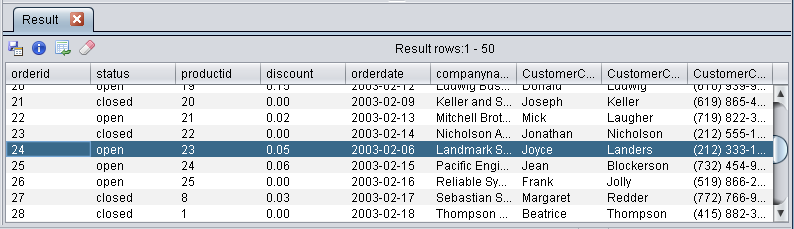注文情報ビューの作成と実行
注文と顧客に関する情報を取得するには、以下を含むds_ordersデータソースを使用します。
• ordersテーブルの注文情報
• orderdetailsテーブルの各注文の詳細
• customersテーブルの顧客情報
orders、orderdetails、およびcustomersテーブルをこのビューに含めます。
注文情報ビューを作成して実行するには
1.[Shared(共有)] > sourcesを右クリックします。
2.[New View(新しい表示)]を選択します。
3.ビューの名前として「ViewOrder」と入力します。
4.[OK]をクリックします。
このビューがフォルダーに追加されると、モデラーの右側のペインでビューエディターが開きます。
エディターには次のタブがあります。
タブ | 説明 |
Model(モデル) | テーブルをまとめるために使用します。 |
Grid(グリッド) | クエリーの制約と、ビューの実行時に出力に含める列を指定するために使用します。 |
SQL | [Model(モデル)]および[Grid(グリッド)]パネルでビューを設計するときに、ビューのSQLを表示するために使用します。[SQL]タブでSQLを入力することもできます。 |
Columns(列) | ビューの実行結果に表示する列を選択するために使用します。 |
Indexes(インデックス) | ビューが公開されている場合、システムテーブルのインデックスに関するレポートを表示するために使用します。 |
Foreign Keys(外部キー) | 外部キーを定義するために使用します。 |
Caching(キャッシュ作成) | キャッシュ設定パネルにアクセスしてキャッシュを設定するために使用します。 |
Cardinality Statistics(基数の統計) | このパネルには、キャッシュされたビューの統計を設定できる統計設定パネルにアクセスするためのエントリーポイントが表示されます。 |
Test Identity(IDのテスト) | このパネルは、行ベースのセキュリティ機能に対して表示されます。 |
Info(情報) | ビューに注釈を付けるために使用します。 |
5.ds_ordersデータソースから、次のテーブルをエディターの[Model(モデル)]パネルにドラッグします。
- customers
- orderdetails
- orders
6.ordersのOrderIDをクリックし、orderdetailsのOrderIDにドラッグします。
2つのテーブル間の内部結合を表す線が表示されます。
7.customersのCustomerIDとordersのCustomerIDを結合します。
結合の詳細については、『TDV User Guide(TDVユーザーガイド)』を参照してください。
8.[Grid(グリッド)]パネルを選択します。
[Column(列)]の下の最初のセルに表示されるアスタリスクは、ビューの実行時に全テーブルのすべての列が結果セットに取得されるように選択されていることを意味します。
9.結果セットの列を制限するには:
a. [Column(列)]の最初のセルをクリックします。
b. ドロップダウンリストで[orderdetails.orderid]を選択します。
c. 前の手順で行ったように、さらに行をクリックして以下の列を選択します。
- orderdetails.status
- orderdetails.productid
- orderdetails.discount
- orders.orderdate
- customers.companyname
- customers.contactfirstname
- customers.contactlastname
- customers.phonenumber
10.[Alias(エイリアス)]列で、customers.contactfirstnameの横のセルをクリックします。
11.エイリアスとして「CustomerContactFirstName」を入力します。
12.エイリアスを入力した後、Enterキーを押します。
エイリアスを指定すると列名が一意になるため、名前が同じ他のデータソースの列との競合が回避されます。
13.次の各列のエイリアスを入力します。
列 | 入力するエイリアス |
customers.contactlastname | CustomerContactLastName |
customers.phonenumber | CustomerContactPhone |
ViewOrderの横のアスタリスクは、変更が保存されていないことを意味します。
14.ビューを保存します。
15.必要に応じて、[SQL]タブを選択してこのビューのSQLを表示できます。SQLを確認したら、[Model(モデル)]タブを選択してモデリング領域に戻ります。
[SQL]パネルでSQLを入力または編集すると、[Model(モデル)]および[Grid(グリッド)]パネルで作成した設計は無効になります。
16.[Execute(実行)]ボタンをクリックして、ビューを実行します。
[Result(結果)]パネルが開き、ビューのSQL実行の結果が表示されます。
17.[Result(結果)]パネルに表示された結果から、OrderIDが24で次のデータを持つ行を特定します。
OrderID: 24
Status: open
ProductID: 23
Discount: 0.05
OrderDate: 2003-02-06
CompanyName: Landmark Systems
CustomerContactFirstName: Joyce
CustomerContactLastName: Landers
CustomerPhone: (212) 333-1000
この結果セットには、今回の例に関連する注文ID、注文日、製品ID、および顧客に関する注文部門の基本情報が含まれています。
以下の画面では、[Result(結果)]パネルにビューの実行結果が表示されています。
18.[ViewOrder]ビュータブを閉じます。